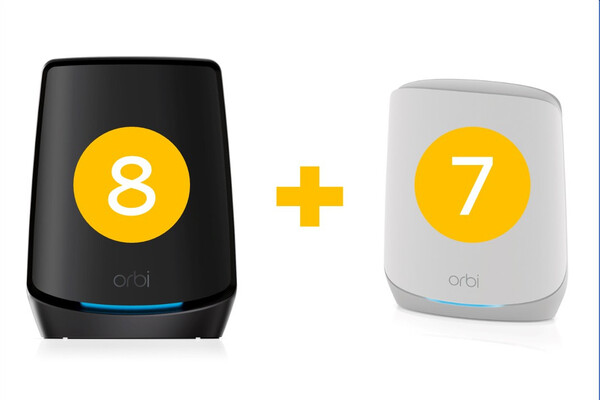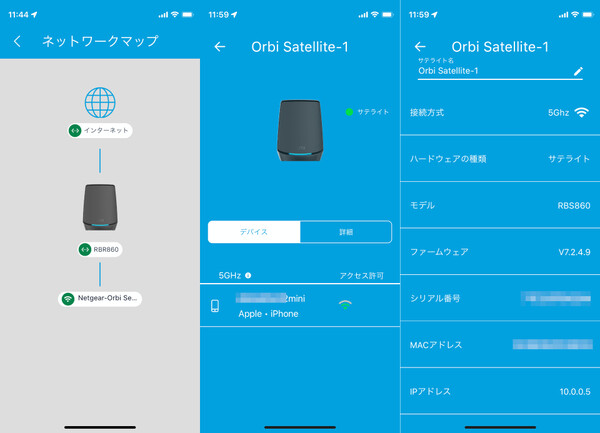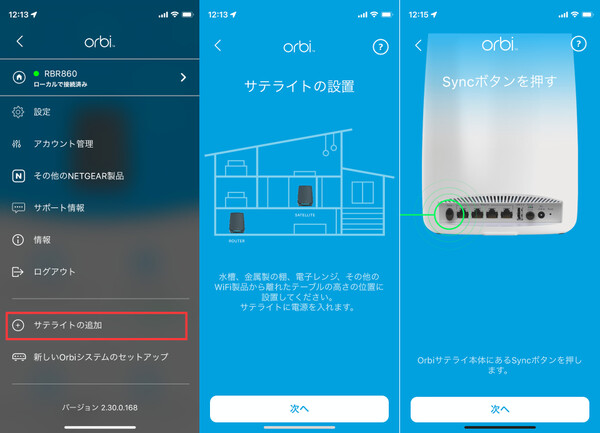業界最先端のWiFi 6Eメッシュシステム「NETGEAR Orbi 9」徹底解剖!
“10ギガ回線対応”ルーター+“コスパ高い”サテライト、実際に組み合わせてみた
10ギガOrbi 8+Orbi 7で「コスパの良いメッシュWiFi」を構成する方法
2023年10月05日 09時00分更新
ネットギアのメッシュWiFiシステム「NETGEAR Orbiシリーズ」。Orbiシリーズは現在、3つのモデル(Orbi 7、Orbi 8、Orbi 9)をラインアップしている。7月に掲載した3モデル(Orbi 7/8/9)の比較記事では、それぞれの特徴をお伝えした。
実は、このうちOrbi 7とOrbi 8のルーター/サテライトには互換性(相互接続性)がある※注。簡単に言えば「Orbi 8ルーターには、Orbi 8サテライトだけでなくOrbi 7サテライトも接続できる」のである。
この特徴をうまく活用すると、コスパ(コストパフォーマンス)の良いメッシュWiFi環境を構築することができる。今回は実際に試してみた。
※注:Orbi 9や前モデルのOrbi 7(RBK75x)、Orbi 8(RBK85x)は、今回紹介する第2世代Orbi 7/8サテライト(RBK76x、RBK86x)との互換性を持たず、今回ご紹介するような組み合わせ構成はできない。この点はご注意いただきたい。
10ギガWAN対応の「Orbi 8ルーター」+安価な「Orbi 7サテライト」
まず、Orbi 7とOrbi 8はどう違うのかを簡単に見ておこう。
7月に掲載した3モデル比較記事では、通信スピード、WiFiカバー範囲、接続デバイス数の3点で違いがあることを紹介し、Orbi 7は「コストパフォーマンスに優れたモデル」、Orbi 8は「10Gインターネット回線に対応した標準モデル」と位置付けていた。
あらためてスペックを比較してみても、Orbi 7/8の大きな違いは「10G WANポートの搭載」と「価格」の2点である。サテライトのみの価格も、Orbi 7(RBS760)は3万5200円、Orbi 8(RBS860)は6万6501円と、2倍近い差だ。一方で両製品ともWiFi 6対応モデルであり、帯域幅や接続デバイス数の差は、価格差ほどは大きくないと言える。
そのため、冒頭に紹介したOrbi 7/8の互換性を生かすと“コスパの良い”メッシュWiFi環境が構築できるわけだ。ルーターにはOrbi 8を採用しつつ、あえてOrbi 7のサテライトを購入することで、全体のコストを下げることができる。特に自宅が広く、サテライトを多数設置したい場合には助かるはずだ。
もちろんOrbi 8サテライトのほうが基本スペックは高く、内蔵アンテナ数も多いので、より安定した通信が望める。WiFi接続するデバイスが多く、より高速な通信が必要な部屋(リビングなど)にはOrbi 8サテライトを置き、WiFi接続する機会は少ないがカバーしておきたい部屋(寝室など)はOrbi 7サテライトにする――。そういった組み合わせも良いだろう。
異なるモデルのサテライト追加でも特別な操作なしで簡単
さて、ここまで説明してきたOrbi 8ルーター+Orbi 7サテライトの組み合わせは、本当に問題なく動作するのだろうか。実際に試してみよう。なお、筆者の手元にはOrbi 8サテライトもあったので、これも接続してOrbi 8/Orbi 7のサテライトが混在するメッシュWiFi環境を構築してみた。
まずは、Orbi 8のルーターとOrbi 8サテライト(1台)を、通常の方法でセットアップする。スマートフォンのOrbiアプリを起動し、モデム(インターネット回線)とOrbiルーターの接続、WiFi(SSIDやパスワード)の設定、サテライトの起動などを、画面の指示どおりに行うだけだ。
ちなみに、ルーター+サテライトのセットで購入したOrbiでは、ルーターがサテライトの電波を検出すると自動的に接続されるようになっている。接続後、Orbiアプリの「ネットワークマップ」を見れば、サテライトが接続されていることが確認できる。
続いて、このメッシュネットワークにOrbi 7のサテライトを追加しよう。セットではなく個別に購入したサテライトは、Orbiアプリの「サテライトの追加」から追加する必要がある。
アプリ左上のメニューを開いて「サテライトの追加」をタップすると、新しいサテライトに電源を入れるよう指示する画面が表示される。さらに次の画面では、サテライト本体にある「Sync」ボタンを押すよう指示される。
その指示どおりにSyncボタンを押すだけで、しばらくすればルーターとサテライト間が接続される。Orbi 8とOrbi 7というモデルの違いがあっても、特別な設定や操作などは必要なく簡単にバックホール接続ができた。
なおサテライトの接続設定は、ルーターとサテライトの本体どうし(LANポートどうし)をLANケーブルで接続することでもできる。ルーターとサテライトの距離が離れていて、サテライトを有線接続で運用する場合には、この方法でも接続設定ができる仕組みだ。
ふたたびOrbiアプリのネットワークマップを見ると、Orbi 7のサテライトが2台目として追加されていることが確認できた。Orbi 7に接続したWiFiデバイスからでも、何も問題なくインターネット通信ができる。
* * *
このように、Orbi 8ルーター+Orbi 7サテライトの組み合わせで構成しても、特に何も問題なくWiFi環境が利用できる。ファームウェアの自動バージョンアップも、「NETGEAR Armor」によるセキュリティ対策も、それぞれ問題なく機能した。
本記事で説明してきたとおり“コスパ良く”メッシュWiFiを構築したいなら、この構成はおすすめできる。


この連載の記事
-
sponsored
ネットギアだけが実現できる新時代の“プレミアムなWiFi”とは? -
sponsored
メッシュWiFiを高速に! ネットギアだけの「専用バックホール」とは? -
sponsored
広い家のすみずみまでWiFiを届けるOrbi 9の強みは「見えないアンテナ」 -
sponsored
“クリーンな”6GHz帯の効果! WiFi 6E実測テストをOrbi 9+A8000でやってみた -
sponsored
どれが最適? メッシュWiFi「NETGEAR Orbi」シリーズ全モデル比較《2023年夏・最新版》 -
sponsored
3フロア/11LDKのシェアハウスを「Orbi 9」が超高速WiFi 6Eでカバー! - この連載の一覧へ